Questo passaggio assegna il contatto a:
Un utente specifico
Un utente in una specifica Squadra
Un utente nel Workspace
Annulla l'assegnazione del contatto
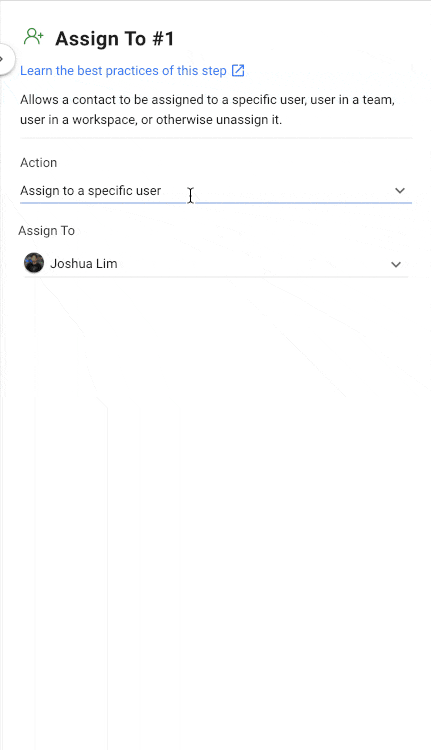
Ci sono due configurazioni chiave nel Assegna al Passo:
Azione
Logica Di Assegnazione
In Azionei contatti possono essere indirizzati a una delle quattro azioni di assegnazione:
Un utente specifico: Contatto assegnato a un utente scelto
Un utente in una specifica squadra: Contatto assegnato a chiunque in una squadra scelta
Un utente nel Workspace: Contatto assegnato a qualsiasi utente nel Workspace
Annulla l'assegnazione: Il contatto viene rimosso dall'utente o dal team assegnati
Una volta selezionata un'azione, decidi come distribuire i tuoi contatti tra i tuoi utenti con logica di assegnazione.
In Assegnazione Logicapuoi scegliere una delle due opzioni:
Assegna agli utenti round-robin: Nuovi contatti assegnati ugualmente ad ogni Utente a sua volta
Assegna all'utente con meno contatti aperti: Contatti assegnati all'utente con meno contatti aperti
Queste opzioni sono disponibili solo per un utente in un team specifico e un utente nelle opzioni di assegnazione dello spazio di lavoro.
Ci sono due impostazioni che puoi usare che sono indipendenti l'una dall'altra:
Assegnare solo agli utenti online: Contatti assegnati agli utenti che sono attualmente online.
Assegnare solo agli utenti con meno di XX contatti aperti assegnati: I contatti saranno assegnati agli utenti con meno contatti aperti della soglia specificata.
Queste due impostazioni sono disponibili solo per un utente in un team specifico e un utente nelle opzioni di assegnazione dello spazio di lavoro.
Puoi anche aggiungere un ramo Timeout al tuo flusso di lavoro. Questo imposta un calendario specifico entro il quale un Contatto deve essere assegnato ad un Utente.
Il periodo di tempo può essere impostato fino a 7 giorni o il periodo di default di 7 giorni sarà implementato. Aggiungi passaggi per definire il viaggio per i Contatti che non rispondono in tempo, o il flusso di lavoro terminerà quando il timeout è raggiunto.
I contatti saranno assegnati agli Utenti in base a determinate azioni di assegnazione e condizioni.
Se le impostazioni avanzate sono attivate e non ci sono utenti soddisfano le condizioni, I contatti attenderanno in una coda fino a quando non verranno assegnati o fino alla fine del periodo di timeout.
Ci sono tre possibili cause di fallimento nel Assegna A passo:
Se il Contatto non è assegnato a nessuno entro il periodo predefinito di tempo di 7 giorni, e non c'è ramo di Timeout per continuare il viaggio.
Se l'utente scelto è stato eliminato dai flussi di lavoro.
Se il Team scelto è assegnato a un Contatto non ha nessun Utente o è vuoto.
In questi casi, il contatto uscirà dal flusso di lavoro.
Ecco alcune buone pratiche per questo passo che puoi seguire per ottimizzare il tuo flusso di lavoro:
Limita il numero di contatti che ogni agente gestisce alla volta, soprattutto durante i carichi giornalieri elevati per evitare di sopraffarli.
Gestire efficacemente le aspettative dei clienti includendo un Invia un Messaggio Passo dopo l'Assegna al Passo ha effetto. Questo informa automaticamente i clienti che l'agente gestirà la loro indagine.
Qui ci sono alcuni modi per utilizzare l'Assegna al Passo:
Assegnazione Strategia: Distribuzione automatica del contatto & Bilanciamento del carico: Migliora il tempo di risposta assegnando automaticamente i Contatti ai tuoi agenti di vendita e supporto in base alla loro disponibilità.
Rotta Contatti per Team Funzioni: Ottimizza la specializzazione degli agenti e i tempi di risposta indirizzando Contatti verso team in base alle loro competenze e funzioni specifiche. Ciò garantisce che le richieste dei clienti siano risolte più rapidamente e con maggiore precisione.
Il contatto non sarà assegnato e passerà al prossimo passo. Se non c'è il prossimo passo, il flusso di lavoro finirà.
Articoli correlati 👩💻